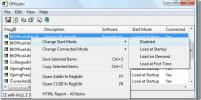Come installare i temi di Chrome su Chromium Edge su Windows 10
Il Il nuovo Edge si basa su Chromium e te lo permette installa tutte le estensioni di Chrome in Edge. Se provi a installare temi, tuttavia, non puoi. Questo è prevedibile perché mentre Microsoft sta costruendo Edge su Chromium, lo sta modificando. Questo è uno di questi, ma puoi aggirarlo e installare i temi di Chrome su Chromium Edge.
Per installare i temi di Chrome su Chromium Edge, devi ottenere il file del tema e installarlo come estensione decompressa.
Ottieni il file del tema
Per ottenere il tema, però, dovrai utilizzare Chrome e un tema Chromium chiamato Ottieni CRX. Installalo e, in Chrome, visita la pagina del tema nel Chrome Web Store e fai clic sull'icona dell'estensione GET CRX accanto alla barra degli URL.
Seleziona l'opzione Ottieni CRX di questa estensione e questo scaricherà il file CRX dell'estensione.

Installa su Chromium Edge
Apri Chromium Edge e fai clic sul pulsante Altre opzioni in alto a destra. Seleziona Estensioni dal menu. Nella pagina delle estensioni, attiva l'opzione Modalità sviluppatore in basso a sinistra.

Successivamente, trascina e rilascia il file CRX sulla pagina dell'estensione e verrà installato.
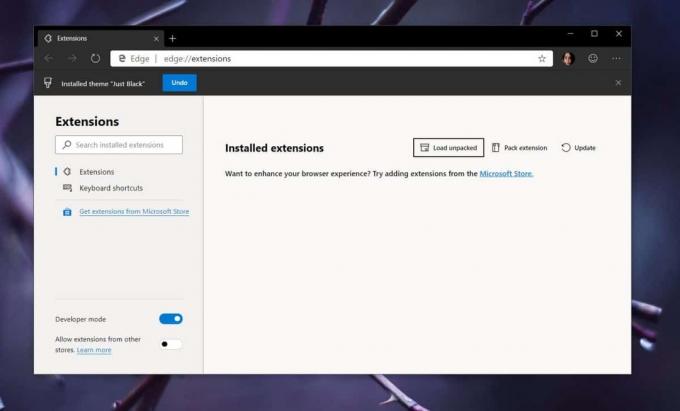
I temi sembrano buoni come in Chrome.
Disinstallazione di temi
Disinstallare il tema è un po 'complicato poiché abbiamo usato un po' di soluzione alternativa per ottenerlo in primo luogo.
Innanzitutto, chiudere Edge. Apri Task Manager e assicurati che nessuna istanza o servizio correlato a Edge sia in esecuzione. Se vedi qualcosa relativo a Edge, selezionalo e terminalo.
Apri Esplora file e vai al seguente percorso;
C: \ Users \ YourUserName \ AppData \ Local \ Microsoft \ Edge Dev \ User Data \ Default
Nella cartella predefinita, cerca il file Preferenze. Aprilo con Blocco note o qualsiasi altro editor di testo a tua scelta. Utilizza la funzione di ricerca per cercare "tema".

Troverai una linea come questa;
"Tema": { "id": "aghfnjkcakhmadgdomlmlhhaocbkloab", "pacco"
Il bit "aghfnjkcakhmadgdomlmlhhaocbkloab" è l'ID del tema installato. Differirà in base al tema che hai installato, quindi non corrisponderà all'esempio. Devi eliminare tutto in modo che la riga appaia così;
"tema": {"id": "", "pack"
Salvare la modifica e quindi aprire Edge. Il tema non ci sarà più. In Edge potresti vedere un messaggio che dice che non si è chiuso correttamente. Ciò è probabilmente il risultato della chiusura di un processo relativo a Edge da Task Manager.
Ricerca
Messaggi Recenti
Backup e ripristino dei dati con la sincronizzazione delle cartelle di backup
Sincronizzazione cartella di backup è un'applicazione di backup e r...
Crea e unisciti al gruppo Home di Windows 7
In precedenza, abbiamo esaminato le aggiunte degne di nota a Centro...
2 Strumenti semplici per gestire i componenti aggiuntivi di Microsoft Office 2007
Una cosa grandiosa Microsoft Office 2007 è che supporta i component...